情報番号:013696 【更新日:2012.11.27】
「Internet Explorer(R)」お気に入りを新しいタブで開く方法<Windows(R)8>
対応機器・対象OSとカテゴリ
| 対応機種 |
|
| 対象OS |
Windows(R)8 |
| カテゴリ |
インターネット、インターネットの便利な使いかた、お気に入り、Windowsソフトウェア、ストアアプリ |
回答・対処方法
はじめに
「Internet Explorer」で、お気に入りに追加したWebサイトを新しいタブで開く方法を紹介します。
※お気に入りに追加する方法は、[013695:「Internet Explorer(R)」よくアクセスするサイトをお気に入りに追加する方法<Windows(R)8>]を参照してください。
操作手順
- スタート画面で、[Internet Explorer]タイルをクリックします。
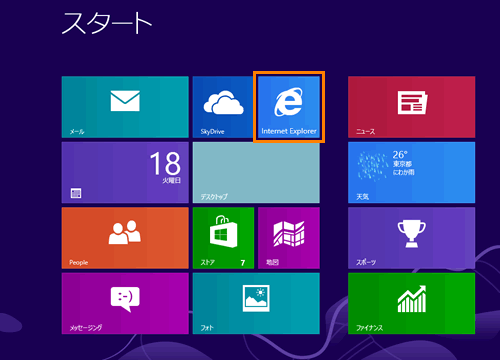 (図1)
(図1)
- 「Internet Explorer」が起動します。画面上の何もない部分をマウスの右ボタンでクリックします。
- 画面上部に黒いバーが表示されます。右上の[+]ボタン
 をクリックします。
をクリックします。
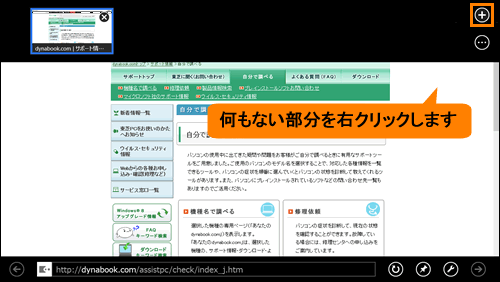 (図2)
(図2)
- 画面下部に”お気に入り”一覧が表示されます。見たいサイトのアイコンをクリックします。
※”お気に入り”一覧が表示されない場合は、画面下部の黒いバーを右にスクロールしてください。
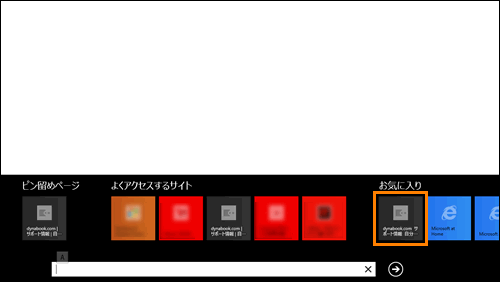 (図3)
(図3)
- 目的のページが表示されたことを確認してください。
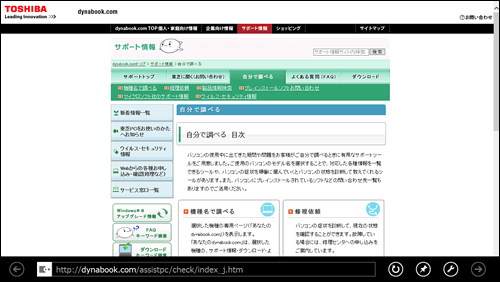 (図4)
(図4)
お気に入りのWebサイトを開く操作は以上です。
関連情報
以上
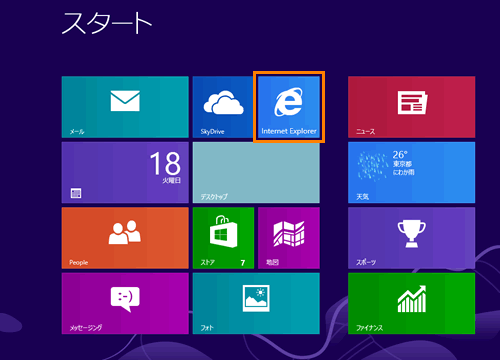 (図1)
(図1) をクリックします。
をクリックします。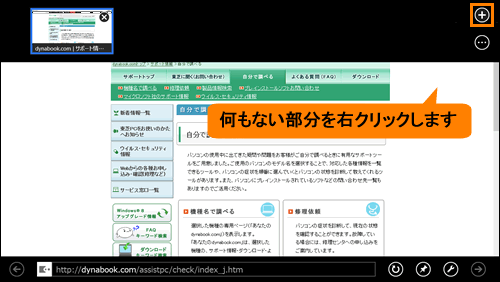 (図2)
(図2)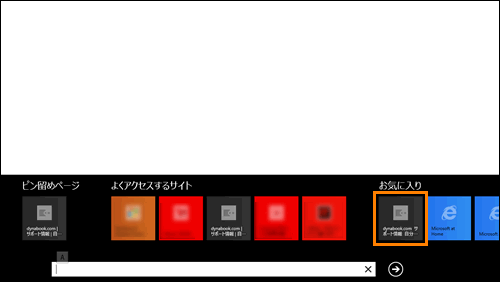 (図3)
(図3)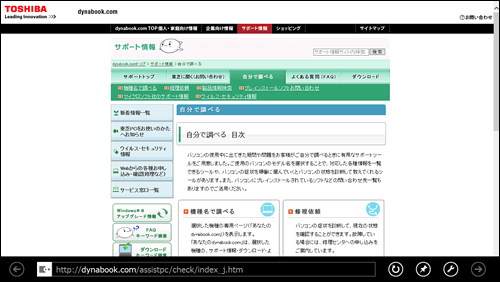 (図4)
(図4)